Ji bo sazkirina Windows 10-ê, hûn hewce ne ku pêdiviyên herî kêm ji bo komputerê, cûdahiyên di guhertoyên wê de, ka meriv çawa sazkirina medyayê ya sazkirinê, pêvajoyê bi xwe bi rê ve bibe û mîhengên destpêkê bizanibe. Hin tişt hene çend vebijark an rêbaz hene, her yekê di bin hin mercan de bijare ye. Li jêr em ê fêmbikin gelo gengaz e ku Windows-ê ji nû ve saz bike, çi sazkirinek paqij e û ka meriv çawa OS-ê ji ajokerek flash an dîskerek saz bike.
Naverok
- Pêdiviyên kêmtirîn
- Table: Pêdiviyên herî kêm
- Spaceiqas cîh hewce ye
- Longiqas pêvajoyê digire
- Kîjan guhertoya pergalê hilbijêrin
- Qonaxa amadekariyê: Afirandina medyayê bi riya xeta fermandariyê (ajokera flash an dîskê)
- Sazkirina paqijkirina Windows 10-ê
- Fêrika vîdyoyê: meriv çawa OS-ê li ser laptopê saz bike
- Damezrandina destpêkê
- Bi bernameyê ve nûvekirin heya Windows 10
- Mercên nûvekirina belaş
- Taybetmendiyên di dema sazkirina li ser UEFI de bi komputeran re
- Taybetmendiyên sazkirinê li ser ajokerek SSD
- Theawa pergalê li ser tablet û têlefonan saz kirin
Pêdiviyên kêmtirîn
Pêdiviyên herî kêm ên ji hêla Microsoft-ê ve ji we re dihêle hûn fam bikin gelo ew hêja ye ku hûn pergalê li ser komputera xwe saz bikin, ji ber ku ger taybetmendiyên wê ji yên li jêr têne pêşkêşkirin kêmtir be, ev divê ne be. Heke hewceyên herî kêm pêk neyên, dê kompûtera wê were azad kirin an jî dê destpê neke, ji ber ku performansa wê ne bes e ku piştgiriya hemî pêvajoyên pergala xebitandinê hewce dike.
Ji kerema xwe ev pêdivîyên kêmtirîn tenê ji bo OS paqij hene, bêyî bername û lîstikên sêyemîn. Sazkirina nermalava pêvek pêdiviyên herî kêmtir dike, ka di kîjan astê de bi çi awayî ve girêdayî ye ku bi tena serê xwe nermalava zêde daxwazî dike.
Table: Pêdiviyên herî kêm
| CPU | Qet nebe 1 GHz an SoC. |
| RAM | 1 GB (ji bo pergalên 32-bit) an 2 GB (ji bo pergalên 64-bit). |
| Cihê dîska hişk | 16 GB (ji bo pergalên 32-bit) an 20 GB (ji bo pergalên 64-bit). |
| Adapter video | Guhertoya DirectX ji ajokera WDDM 1.0 re ne 9 kêm. |
| Display | 800 x 600 |
Spaceiqas cîh hewce ye
Ji bo sazkirina pergala, hûn hewceyê 15 -20 GB cîhê belaş, lê ew jî hêjaye ku li ser dîskê ji bo nûvekirinên ku dê di demek kurt de piştî sazkirinê werin daxistin li ser dîskê, û 5-10 GB jî ji bo peldanka Windows.old, di nav de 30 roj piştî sazkirina Windows-yê nû, daneyên der barê pergala berê ya ku hûn nû hatine nûve kirin dê werin hilanîn.
Wekî encamek, ew derkeve holê ku divê nêzîka 40 GB bîranîn bi dabeşkirina sereke were veqetandin, lê ez pêşniyar dikim ku ew çiqas bîranîn bidest bixin heke dîska dijwar destûrê bide wê, ji ber ku di pelên demkî yên pêşerojê de, agahdariya der barê pêvajoyan û perçeyên bernameyên aliyên sêyemîn de dê cîhê li ser vê dîskê dagire. Hûn dikarin piştî pargîdaniya Windows-ê li ser wê dabeşkirina bingehîn a dîskek berfireh nekin, berevajî dabeşên dahatû, mezinahiya ku dikare di her demê de were edakirin.
Longiqas pêvajoyê digire
Pêvajoya sazkirinê dikare heya 10 hûrdem an çend demjimêran dirêj bike. Ew hemî li ser performansa komputerê, hêz û hêza xwe ya xebatê ve girêdayî ye. Parzûna paşîn girêdayî ye ku hûn pergala li ser hişkek nû saz bikin, berê Windows-ê kevin rakirin, an pergalê li dû ya berê bicîh bikin. Ya sereke ev e ku meriv pêvajoyê biqedîne, tewra ku ji we re xuya dike ku ew bi xwe ve girêdayî ye, ji ber ku şansê ku wê were azad kirin pir hindik e, nemaze eger hûn Windows ji malpera fermî saz bikin. Heke pêvajo hîn jî betal dike, wê hingê komputerê vekişînin, wê vekişînin, davêjan format bikin û prosedur dîsa dest pê bikin.
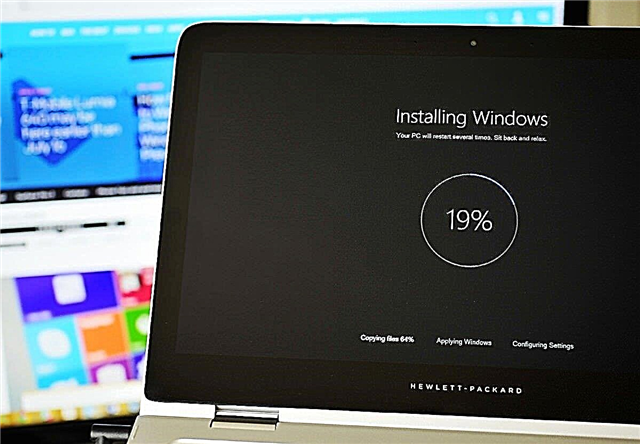
Pêvajoya sazkirinê dikare ji deh deqîqan heya çend demjimêran li her derê biçe.
Kîjan guhertoya pergalê hilbijêrin
Versiyonên pergalê li çar parçeyan têne veqetandin: mal, pîşeyî, pargîdanî û ji bo rêxistinên perwerdehiyê. Ji navan diyar dibe ka kîjan versiyon ji bo kê ye:
- xanî - ji bo pir bikarhênerên ku bi bernameyên profesyonel re nexebitin û mîhengên kûr ên pergalê fam nakin;
- pîşeyî - ji bo kesên ku neçar in bernameyên pîşeyî bikar bînin û bi mîhengên pergalê re xebitîn;
- pargîdanî - ji bo pargîdaniyan, ji ber ku ew xwediyê şiyana mîhengê hevbeş e, gelek komputeran bi yek keysê ve çalak bike, hemî komputerên li pargîdanî ji yek komputerên sereke, hwd., rêve bibe
- ji bo rêxistinên perwerdehiyê - ji bo dibistanan, zanîngehan, zanîngehan, hwd. Guhertoya xwedan taybetmendiyên xwe hene ku di saziyên jorîn de hêsan dike ku meriv bi pergalê re hêsantir bike.
Her weha, guhertoyên jorîn li du koman têne dabeş kirin: 32-bit û 64-bit. Koma yekem 32-bit e, ji nû ve ji bo pêvajoyên yek-bingeh tête sererast kirin, lê ew dikare li ser serverek dual-core jî were saz kirin, lê wê hingê yek ji bingehên wê nayê bikar anîn. Koma duyemîn - 64-bit, ku ji bo pêvajoyên dual-core hatiye amadekirin, destûrê dide te ku hûn hemî hêza xwe di binyada xwe de wekî du coran bikar bînin.
Qonaxa amadekariyê: Afirandina medyayê bi riya xeta fermandariyê (ajokera flash an dîskê)
Ji bo sazkirina an nûkirina pergalê, hûn ê wêneyek bi guhertoyek nû ya Windows-ê re hewce bikin. Ew dikare ji malpera fermî ya Microsoft-ê were daxistin (
//www.microsoft.com/ru-ru/software-download/windows10) an, bi xetera xwe, ji çavkaniyên partiya sêyemîn.

Amûrê sazkirinê ji malpera fermî dakêşin
Gelek awayên sazkirina an nûvekirina pergalek xebitîn a nû hene, lê ya herî hêsan û herî pratîkî ji wan re ew e ku medya sazkirinê saz bikin û ji nav wê jî boot bikin. Hûn dikarin vê yekê bi karanîna bernameya fermî ji Microsoft-ê, ku hûn dikarin ji pêveka li jor dakêşin bikin.
Medyaya hilanînê ya ku hûn ê wêneyê tomar bikin divê bi tevahî vala be, di formata FAT32 de hatî çêkirin û bi kêmanî 4 GB bîranîn hebe. Heke yek ji wan şertên jorîn neyê dîtin, damezrandina damezrandina medyayê dê têk bibe. Hûn dikarin ajokarên flash, microSD an ajokarên medyayê bikar bînin.
Heke hûn dixwazin wêneyek nehfî ya pergala xebitandinê bikar bînin, wê hingê pêdivî ye ku hûn medyaya sazkirinê ne bi bernameya standard a Microsoft-ê re, lê bi karanîna xeta fermanê biafirînin:
- Li ser bingeha ku we medya di pêşiyê de amade kiriye, ango, li deverek li wê derê azad kirî û we ew form kirî, em ê di cih de dest bi veguherandina medyaya sazkirinê bikin. Rêzeya fermanê wekî rêvebirê bisekinin.

Rêzeya fermanê wekî rêvebirê bisekinin
- Bootsect / nt60 X bikujin: ferman bidin ku rewşa sazkirinê ji medyayê re bişîne. Di vê fermanê de navê medya ku ji hêla pergalê ve hatî dayîn re navê medya diguhezîne. Nav dikare li ser rûpelê sereke li Explorer bê dîtin, ew ji yek tîpan pêk tê.

Fermana bootsect / nt60 X bisekinin da ku medya bootable biafirîne
- Naha wêneya pergalê ya berî dakêşanê li ser medyaya sazkirinê ya ku em afirandine bişaxînin. Heke hûn ji Windows 8 vekişînin, hûn dikarin vê yekê ji hêla rast-klîk li wêneyê bikişînin û hilika "Mount" hilbijêrin. Heke hûn ji guhertoyek kevntir a pergalê davêjin, hingê bernameya UltraISO-ya sêyemîn bikar bînin, karanîna wê belaş û berbiçav e. Dema ku wêne li ser medyayê hatîye saz kirin, hûn dikarin sazkirina pergalê bi rê ve bibin.

Wêneyê pergala li ser medyayê hilînin
Sazkirina paqijkirina Windows 10-ê
Hûn dikarin Windows 10 li ser her komputerê ku bi pêdiviyên herî jorîn jorîn saz bikin. Hûn dikarin li ser laptopan saz bikin, di nav de ji pargîdaniyên mîna Lenovo, Asus, HP, Acer û yên din. Ji bo hin celeb komputeran, di sazkirina Windows-ê de hin taybetmendiyên wan hene, ku di paragrafên jêrîn ên gotarê de têne gotin, berî ku hûn sazkirinê bigirin, wan bixwînin, heke hûn beşdarî komek komputerên taybetî ne.
- Pêvajoya sazkirinê bi vê rastiyê dest pê dike ku hûn medyaya sazkirinê ya pêş-avakirinê di portê de vedişêrin, tenê piştî wê komputerê vekişînin, dest bi zivirandinê bikin, û wekî ku pêvajoya destpêkê dest pê dike, pêl bişkoka Delete li ser klavyeyê çend carî bigire heya ku hûn têkevin BIOS. Dibe ku kilît ji Delete, ku dê di doza we de were bikar anîn, li gorî modela motherboard ve girêdayî ye, lê hûn vê yekê bi hêla alîkariyê ve di forma paşnavek de ku gava ku hûn kompîturê vebirîne, fêm bikin.

Bişkojka Bişkojka bitikîne da ku BIOS têkeve
- Heke hûn bi guhertoyek ne-rûsî ya BIOS re mijûl bibin, biçin BIOS-ê, biçin beşa "Boot" an Boot.

Herin beşa Boot
- Ji hêla xwerû ve, komputer ji dîska dijwar vedigere, ji ber vê yekê eger hûn fermana boot neguherînin, medya sazkirinê dê bê kar bimîne û pergal dê di moda normal de boot bibe. Ji ber vê yekê, dema ku di beşa Boot de, di yekem de medya sazkirinê saz bikin da ku dakêşin ji wê dest pê bike.

Medya pêşî xistin bin fermana boot.
- Vebijarkên guhertî biparêzin û BIOS ji holê rabikin, dê komputer bixweber vebibe.

Fonksiyonê Hilbijartin û Veşêrin hilbijêrin
- Pêvajoya sazkirinê bi peyamek bixêrhatinê dest pê dike, ji bo navgîniya navberê û navnîşê, û herweha wekî forma dema ku hûn tê de, ziman hilbijêrin.

Hilbijartina zimên ya navbeynê, rêbaza input, forma dema
- Piştrast bike ku hûn dixwazin pêvajoyê bişkojka "Install" bitikînin.

Bişkojka "Install" bikirtînin
- Heke we kilîtek lîsansê heye, û hûn dixwazin wê gavê wê têkevin, wê hingê bikin. Wekî din, pêl "Bişkojka hilberê min tune" li ser vê gavê bitikînin. Ew çêtir e ku meriv bi mifteyê têkevin û pergalê piştî sazkirinê çalak bikin, ji ber ku ger hûn di dema wî de bikin, wê hingê dibe ku xeletî çêbibin.

Mifteya lîsansê binivîse an gav bavêje
- Heke we medya bi gelek celebên pergalê afirand û di pêngava paşîn de qut nekişand, wê hingê hûn ê pencereyek bi vebijarkek guhertinê bibînin. Yek ji navnişînên pêşniyar hilbijêrin û biçin qonaxa din.

Hilbijartina ku sazkirina Windowsê ye
- Peymana lîsansa standard bixwînin û qebûl bikin.

Em peymana lîsansê qebûl dikin
- Niha yek ji vebijarkên sazkirinê hilbijêrin - nûvekirin an sazkirinê manual. Vebijarka yekemîn dê bihêle hûn lîsansê winda nekin heke guhertoya weya berê ya pergala xebitandinê ya ku hûn nûvekirin çalak bûye. Di heman demê de, dema ku ji komputerê nûve kirin, ne pel, ne program û ne jî pelên sazkirî yên din nayên jêbirin. Lê eger hûn dixwazin ji bo ku xelet nekevin pergalê ji dest xwe saz bikin, her weha form bikin û rast dabeşên dîskê jî bêne belav kirin, hingê sazkirina manual bikin. Bi sazkirina manual, hûn dikarin tenê daneyên ku li ser dabeşkirina bingehîn nînin, ango, li ser dîskên D, E, F, hwd.

Hilbijêrin ka hûn dixwazin pergala çawa saz bikin
- Nûvekirin bixweber dibe, da ku em wê nafikirin. Heke we sazkirina manual kir, hingê we navnîşek dabeşan heye. Bişkoka "Mîhengên Disk" bitikîne.

Bişkoka "Mîhengên Disk" bitikîne
- Ji bo belavkirina cîhê di nav dîskan de, yek ji hemî dabeşan jêbirin, û paşê pêl bişkoja "Afirandin" bitikînin û cîhê bêavber belav bikin. Ji bo dabeşkirina seretayî, bi kêmî ve 40 GB bidin, lê tercîh dikin ku bêtir, û her tiştê din - ji bo yek an dabeşên zêde.

Volume diyar bikin û bişkojka "Vedi" bitikînin ku beşek çêbikin
- Beşa piçûk pelên ji bo sererastkirin û vekişîna pergalê hene. Heke hûn bê guman ji wan re ne hewce ne, hingê hûn dikarin wê jêbirin.

Bişkoka "Paqijke" bitikîne ku beşê jêbirin
- Ji bo sazkirina pergalê, hûn hewce ne ku dabeşa ku hûn dixwazin lê bi cîh bikin, format bikin. Hûn dikarin pergalê bi pergala kevn re jêbirin an tine bikin, lê ya nû li ser dabeşek nermalav a din saz bikin. Di vê rewşê de, hûn ê du pergalên sazkirî hene, tercîha ku hûn ê gava ku hûn kompîturê vekin dê were çêkirin.

Dabeşê damezrînin ku OS-yê li ser wê saz bikin
- Piştî ku we ajokerek ji bo pergalê hilbijartî û gav bi gav avêtî, dê sazkirin dest pê bike. Werin heya ku pêvajo biqede, ew ji deh deqîqan heya çend demjimêran dom dike. Di tu rewşê de heya ku hûn pê bawer nebin ku ew qeşaxe ye wê ji hev veqetin. Theansê ku dê azad bibe pir hindik e.

Pergal dest bi sazkirinê kir
- Piştî ku sazkirina destpêkê qediya, dê pêvajoya amadebûnê dest pê bike, ew jî divê were qutkirin.

Em li benda dawiya amadekariyê ne
Fêrika vîdyoyê: meriv çawa OS-ê li ser laptopê saz bike
//youtube.com/watch?v=QGg6oJL8PKA
Damezrandina destpêkê
Piştî ku komputer amade bû, sazkirina destpêkê dê dest pê bike:
- Li herêma ku hûn niha lê tê de cîhê xwe hilbijêrin.

Cihê xwe destnîşan bikin
- Hilbijêrin ka kîjan pêşnumayê hûn dixwazin li ser bixebitin, bi piranî li ser Russian.

Layêwaza bingehîn hilbijêrin
- Dibe ku nexşeya duyemîn lê zêde neke heke ji bo we rûsî û îngîlîzî têr be, ji hêla xwerû ve diyar e.

Em nexşeyek din danînîn an gavek avêtin
- Heke hûn wê û girêdanek Internetnternetê hebe, bila hûn hesabê xwe ya Microsoft-ê têkevin, ji hêla din ve biçin ku hûn hesabek herêmî biafirînin. Tomara herêmî ya ku we afirand dê xwediyê mafên rêvebir be, ji ber ku ew yek e û, li gorî vê yekê jî, serekî ye.

Têkeve an jî hesabek herêmî biafirîne
- Bikaranîna serverên cloudê çalak bikin an neçalak bikin.

Syncê cloudê vekişînin an vekin
- Vebijarkên nepenîtiya xwe ji bo xwe bi cih bikin, ya ku hûn difikirin hewce ye çalak bikin û wan fonksiyonên ku hûn ne hewce ne betal bikin.

Mîhengên nepenîtiyê saz bikin
- Naha dê pergal dest bi hilanînê û sazkirina firmware bike. Werin heya ku ew wiya dike, pêvajoyê qut nekin.

Em li bendê ne ku pergalê mîhengan bicîh bîne.
- Dibe, Windows mîhengkirî û sazkirî ye, hûn dikarin dest bi karanîna wê bikin û bernameyên sêyemîn jî lê zêde bikin.

Tê de, Windows tête saz kirin.
Bi bernameyê ve nûvekirin heya Windows 10
Heke hûn nexwazin sazkirina destwerdanek saz bikin, hûn dikarin di cih de bêyî pergala nû ya sazkirinê an dîskêş biafirînin pergala nû nûve bikin. Vê bikin, van gav bavêjin:
- Bernameya fermî ya Microsoft-ê (//www.microsoft.com/en-us/software-download/windows10) dakêşin û wê dakêşin.

Bername ji nav malpera fermî dakêşin
- Dema ku ji we tê pirsîn ku hûn dixwazin çi bikin, "Vê komputerê nûveke" hilbijêrin û gav bavêjin.

Em rêbazê hilbijêrin "Vê komputerê nûve bikin"
- Li bendê ne ku pergalê boot bike. Piştrast bike ku komputera we pêwendiyek înternetê ya domdar heye.

Em li benda daxistina pelên pergalê ne
- Bixebitîna ku hûn dixwazin pergala dakêşandî saz bikin nîşankirin, û heke hûn dixwazin agahdariya li ser komputerê bihêlin tiştê "Daneyên kesane û serlêdanan biparêzin" nîşan bikin.

Hilbijêrin ka hûn daneyên xwe hilînin an na
- Sazkirinê bişkoja "Install" dest pê bike.

Bişkojka "Install" bikirtînin
- Li bendê ne ku pergal bixweber nûve bibe. Di tu rewşê de pêvajoyê qut nekin, wekî din ne pêkanîna xeletiyan be.

Em li bendê ne heya ku OS were nûve kirin
Mercên nûvekirina belaş
Piştî 29ê Tîrmehê, hûn dîsa jî dikarin bi pergalên nû yên bi fermî bi belaş bi karanîna metodên li jor hatine nûve kirin nûve bikin. Di dema sazkirinê de, hûn pêngava "Keysa lîsansa xwe binivîse" û pêvajoyê bidomînin. Tenê neyînî, pergal dê bêderfet bimîne, ji ber vê yekê ew ê hin sînorkirinên ku li ser jêhatina guhartina navbeynê bandor dike, bibin.

Pergal hatine saz kirin lê nayê aktîfkirin
Taybetmendiyên di dema sazkirina li ser UEFI de bi komputeran re
Moda UEFI guhertoyek pêşkeftî ya BIOS e, ew ji hêla sêwirana nûjen, piştevaniya mişk û touchpad ve tête navnîş kirin. Heke motherboard we UEFI BIOS piştgirî dike, hingê di dema sazkirina pergalê de ciyawaziyek heye - dema guhertina fermana bootê ji dîska hişk li medya sazkirinê, pêdivî ye ku di rêza yekem de ne tenê navê navîn, lê navê wê bi peyva UEFI dest pê bike: "Nav. karîger. " Li ser vê yekê, hemî cûdahiyên di sazkirinê de bi dawî dibin.
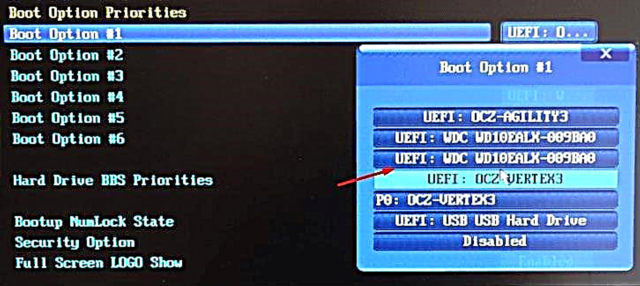
Bi navgîniya peyva UEFI re medya sazkirinê hilbijêrin
Taybetmendiyên sazkirinê li ser ajokerek SSD
Heke hûn pergalê ne li ser hard drive, lê li ser ajokerek SSD saz bikin, wê hingê du mercên jêrîn hişyar bikin:
- Berî ku hûn li BIOS an UEFI saz bikin, moda komputerê ji IDE-ê ACHI veguherînin. Ev pêşbîniyek heye, ji ber ku heke rêz neyê girtin, dê gelek fonksiyonên dîskê nebaş bin, dibe ku ew bi awayek rast neynin.

Moda ACHI hilbijêrin
- Di dema dabeşkirinê de, ji sedî 10-15% ji naverokê bê veqetandin. Ev vebijarkî ye, lê ji ber awayê taybetî ku dîsan dixebite, ew dikare hin demên xwe dirêj bike.
Pêlên mayî dema sazkirina li ser ajokerek SSD-ê ji sazkirina li ser hard drive tune. Têbînî ku di guhertoyên berê yên pergalê de pêdivî bû ku hin fonksiyonan bêne sepandin û mîheng kirin ji bo ku nekarin dîskê hilweşînin, lê divê ev di Windows ya nû de neyê kirin, ji ber ku her tiştê ku berê dîsan zirar girtibû niha dixebite ku xwe xweş bike.
Theawa pergalê li ser tablet û têlefonan saz kirin
Her weha hûn dikarin tabletên xwe ji Windows 8-ê nûve bikin û bi versiyona dehemîn re bi karanîna bernameya standard a Microsoft-ê (
//www.microsoft.com/en-us/software-download/windows10). Hemî gavên nûvekirinê ji gavên ku li jor hatine destnîşankirin di "Upgrade to Windows 10 via program" ji bo komputer û laptopan yek in.

Ji nûvekirina Windows 8-ê li Windows 10-ê nûve bike
Nûvekirina telefona series Lumia bi karanîna bernameyek standard a ku ji Windows Store-ê hatî derxistin, bi navê ateêwirmendê Rojanekirinê tête çêkirin, pêk tê.
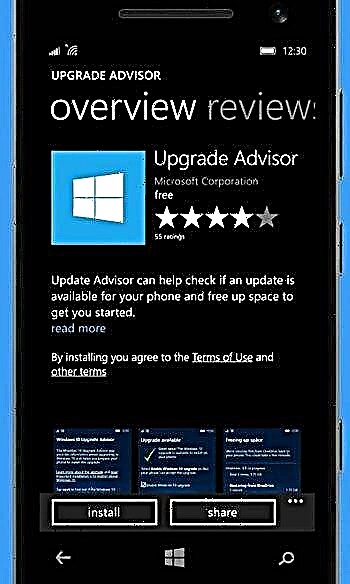
Bi riya .êwirdariya Nûvekirina têlefona we têlefon kirin
Ger hûn dixwazin sazkirina ji zencîreyê bi karanîna damezrandina ajokera USB flash ve pêk bînin, wê hingê hûn hewceyê adapterê ji inputê têlefonê li ser porta USB-ê hewce ne. Hemî kiryarên din jî mîna wan ên ku li jor ji bo komputerê hatine diyarkirin heman in.

Em adapter bikar tînin ku ji ajokerek flash saz bikin
Ji bo ku Windows 10 li ser Android saz bikin hûn hewce ne ku emulators bikar bînin.
Hûn dikarin pergala nû li ser komputer, laptop, tablet û têlefonan saz bikin. Du away hene - sazkirina nûvekirin û sazkirinê ya manual. Ya sereke ev e ku meriv medya rast amade bike, BIOS an UEFI saz bike û pêvajoya nûvekirinê bi rê ve bibe, an jî, dabeşên dîskê bi pelixandin û belavkirin ve were saz kirin, sazkirinek sazûmanê were kirin.













































